台式电脑自动开机设置 电脑定时自动开机设置教程
更新时间:2023-10-15 16:05:02作者:jiang
现代人生活节奏快,工作繁忙我们经常需要在特定的时间点开机使用电脑,每次手动开机都是一项繁琐的任务,特别是在我们想要在清晨醒来时自动开机,或者在上班前准备好电脑的情况下。为了解决这个问题,台式电脑提供了自动开机设置功能,使我们能够在指定的时间点自动启动电脑。本文将为大家介绍台式电脑自动开机设置的方法和步骤,帮助大家轻松实现电脑定时自动开机。
具体步骤:
1、按下win+S,输入“控制面板”,点击进入控制面板。也可以通过别的方法进入。
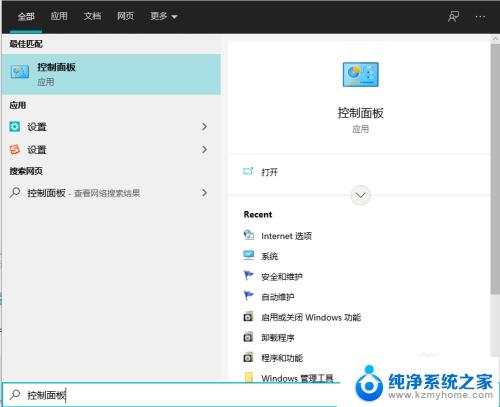
2、更改控制面板的显示方式为大图标,里面有个一安全和维护,点击进入。控制面板的显示方式在右上角,默认显示为类型,更改为大图标即可。
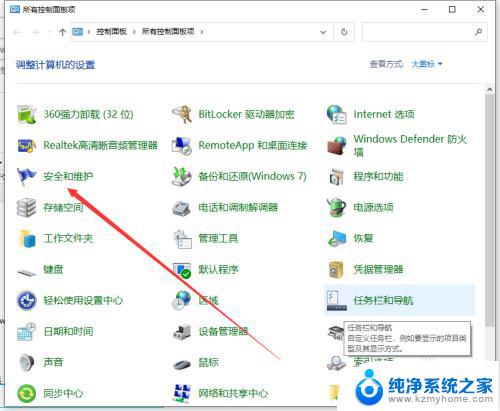
3、展开维护选项,会出现很多的配置选项。找到自动维护栏,单击更改维护设置。
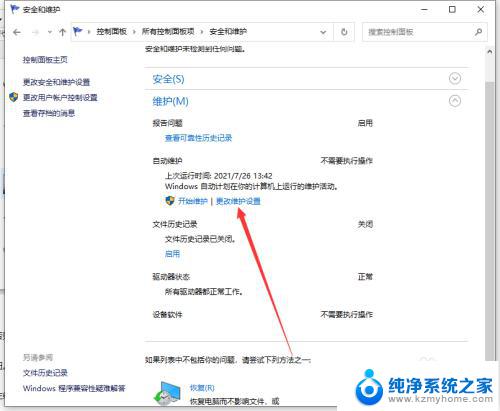
4、勾选允许预定维护在预定维护时间唤醒我的计算机,这个很重要。一定要勾选,否则电脑是不会开机的。维护功能是对电脑进行正常的体检,包括漏洞检查,软件更新等等。
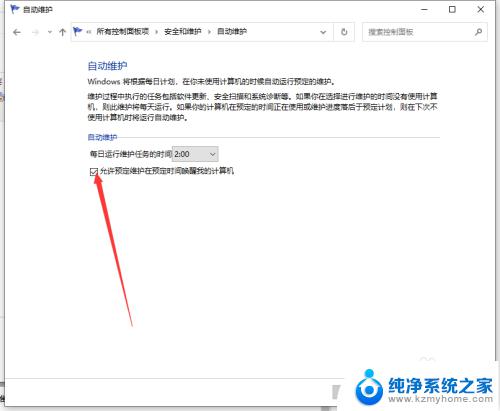
5、选择时间并设置。单击下拉时间框,选择你要设置的开机时间,然后点击确定按钮。很多朋友设置以后说不起作用,那可能就是你忽略了最重要和最简单的一步。那就是确定。
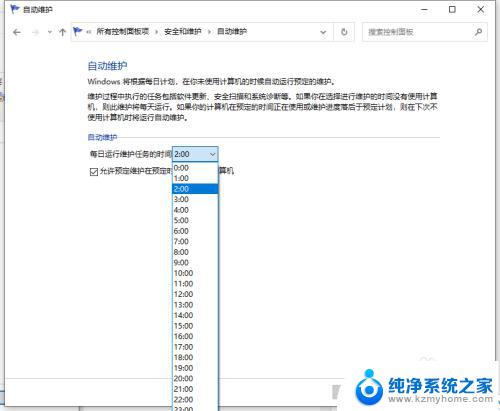
6、关闭计算机,到了设定的时间电脑会自动启动。
以上是台式电脑自动开机设置的全部内容,如果遇到这种情况,请按照本文所述的方法进行解决,希望这篇文章能对您有所帮助。
台式电脑自动开机设置 电脑定时自动开机设置教程相关教程
- 电脑能设置自动开机吗 电脑如何设置定时自动开机
- 怎么设置电脑自动开机和自动关机 电脑定时关机怎么设置
- 电脑可以设定自动开机和自动关机吗 电脑如何设置定时开机和关机的详细教程
- 笔记本自动开机怎么设置 电脑如何设置定时自动开机
- 可以设置电脑自动开机吗 电脑如何设置定时启动
- 电脑如何设置上电自动开机 电脑来电自动开机BIOS设置方法
- 台式电脑插电自动开机 电脑接通电源自动开机的原因
- iphone设置自动开关机 苹果手机如何设置定时开关机
- 怎么让电脑定时自动关机 怎样在电脑上设置定时关机
- win设置电脑自动开机 笔记本自动开机功能怎么开启
- ps删除最近打开文件 Photoshop 最近打开文件记录清除方法
- 怎么删除邮箱里的邮件 批量删除Outlook已删除邮件的方法
- 笔记本电脑的麦克风可以用吗 笔记本电脑自带麦克风吗
- thinkpad没有蓝牙 ThinkPad笔记本如何打开蓝牙
- 华为锁屏时间设置 华为手机怎么调整锁屏时间
- 华为的蓝牙耳机怎么连接 华为蓝牙耳机连接新设备方法
电脑教程推荐
- 1 笔记本电脑的麦克风可以用吗 笔记本电脑自带麦克风吗
- 2 联想电脑开机只显示lenovo 联想电脑开机显示lenovo怎么解决
- 3 如何使用光驱启动 如何设置光驱启动顺序
- 4 怎么提高笔记本电脑屏幕亮度 笔记本屏幕亮度调节方法
- 5 tcl电视投屏不了 TCL电视投屏无法显示画面怎么解决
- 6 windows2008关机选项 Windows server 2008 R2如何调整开始菜单关机按钮位置
- 7 电脑上的微信能分身吗 电脑上同时登录多个微信账号
- 8 怎么看电脑网卡支不支持千兆 怎样检测电脑网卡是否支持千兆速率
- 9 荣耀电脑开机键在哪 荣耀笔记本MagicBook Pro如何正确使用
- 10 一个耳机连不上蓝牙 蓝牙耳机配对失败